iPhone ကို USB ဖြင့် Samsung TV နှင့် ချိတ်ဆက်နည်း- ရှင်းပြထားသည်။

မာတိကာ
လွန်ခဲ့သည့်လအနည်းငယ်က Samsung စမတ်တီဗီတွင် ရင်းနှီးမြှုပ်နှံရန် ဆုံးဖြတ်ခဲ့သည်။ ကျွန်ုပ်သည် ဤဝယ်ယူမှုကို အမှန်တကယ် မျှော်လင့်နေပါသည်၊ သို့သော် ကျွန်ုပ်မှာ စိုးရိမ်စရာတစ်ခုသာရှိသည်။
ကြည့်ပါ။: Remote မပါဘဲ Apple TV ကို Wi-Fi နဲ့ ဘယ်လိုချိတ်ဆက်မလဲ။၎င်းမှာ ကျွန်ုပ်၏ iPhone ကိုအသုံးပြု၍ တီဗီပေါ်တွင် မီဒီယာများကို မှန်ကြည့်နိုင်သည်ဖြစ်စေ မပြုလုပ်နိုင်ပါ။
ကျွန်တော်သိပါသည်။ Samsung TV များသည် Android ဖုန်းများနှင့် တွဲဖက်အသုံးပြုနိုင်သော်လည်း Android နှင့် လိုက်ဖက်ညီမှုအကြောင်း မသေချာပါ။
ထိုအချိန်က ကျွန်ုပ်သည် အွန်လိုင်းတွင် သုတေသနအချို့ကို စတင်လုပ်ဆောင်နေချိန်ဖြစ်သည်။
ဘလော့ဂ်များနှင့် ဗီဒီယိုအချို့ကို ကြည့်ရှုပြီးနောက်၊ ကျွန်ုပ်သဘောပေါက်ပါသည်။ ယနေ့ခေတ်နည်းပညာသည် ယခင်ကထက် ပိုမိုမြန်ဆန်သောနှုန်းဖြင့် တိုးတက်လာနေပြီး ရုပ်မြင်သံကြားများအကြောင်းကိုလည်း အလားတူပြောနိုင်သည်။
တစ်ချိန်က ရေဒီယိုလှိုင်းများကို ဖမ်းယူနိုင်ပြီး သင့်ကြည့်ရှုရန်အတွက် အကြောင်းအရာများကို ပြသနိုင်သည့် စက်ပစ္စည်းများဟု သတ်မှတ်ခံထားရသည့်အရာကို ယခုပြုလုပ်နိုင်ပြီဖြစ်သည်။ နောက်ထပ်အများကြီး။
ဆန်းသစ်တီထွင်မှုနှင့် ခေတ်၏လိုအပ်ချက်ကို စိတ်ထဲစွဲမှတ်ထားခြင်းဖြင့် Samsung သည် iPhone နှင့် တွဲဖက်အသုံးပြုနိုင်သည့် အင်္ဂါရပ်များကို ပေးဆောင်ပါသည်။
သင်သည် iPhone အတွက် အဝေးထိန်းခလုတ်အဖြစ်ပင် သုံးနိုင်သည်ကို သိလိုက်ရသည့်အတွက် အံ့သြမိပါသည်။ Samsung TV။
သင့်စမတ်ဖုန်းကို သင့်ရုပ်မြင်သံကြားနှင့် ချိတ်ဆက်ခြင်းဖြင့် သင့်စမတ်ဖုန်းစခရင်ကို မှန်ပြောင်းကြည့်ခြင်း၊ သင့်စမတ်ဖုန်းတွင် သိမ်းဆည်းထားသည့် ဓာတ်ပုံနှင့် ဗီဒီယိုများကဲ့သို့သော မာလ်တီမီဒီယာဖိုင်များကို ကြည့်ရှုခြင်း သို့မဟုတ် သင့်စမတ်ဖုန်းကို အားသွင်းရုံအပါအဝင် အရာများစွာကို လုပ်ဆောင်နိုင်စေပါသည်။
သင့် iPhone ကို USB မှတဆင့် Samsung TV နှင့် ချိတ်ဆက်ရန်၊ သင်လုပ်ဆောင်ရမည့်အရာမှာ သင့်ရုပ်မြင်သံကြား၏ နောက်ကျောအကန့်တွင်ရှိသော USB အပေါက်ကို ရှာပြီး အသုံးပြု၍ သင့်ဖုန်းကို ပေါက်သို့ ချိတ်ဆက်ပါ။ USB to Lightning ကြိုး ။
ဤဆောင်းပါးတွင် ကျွန်ုပ်တို့သာမကပါ။သင့် iPhone ကို သင့် Samsung TV နှင့် USB မှတစ်ဆင့် ချိတ်ဆက်နည်းကို ကြည့်ပါ၊ အခြားနည်းပညာများကို အသုံးပြု၍ စက်ပစ္စည်းများကို ချိတ်ဆက်နည်းနှင့် ဤချိတ်ဆက်မှုအတွက် အသုံးပြုနိုင်သည့်အရာကို ကြည့်ပါ။
သင်၏ Samsung TV ရှိ USB Port ကို ရှာပါ

သင့် iPhone ကို သင့် Samsung TV နှင့် ချိတ်ဆက်ရန် ပထမဆုံးလုပ်ဆောင်ရမည့်အရာမှာ (Universal Serial Bus) USB အပေါက်ကို ရှာဖွေရန်ဖြစ်သည်။
USB ပေါက်ကို သင့်နောက်ကျောအကန့်တွင် တွေ့ရှိနိုင်သည်။ ရုပ်မြင်သံကြား။
USB အပေါက်များသည် ခွဲခြားရလွယ်ကူသည်၊ ၎င်းတို့သည် သင့် iPhone အားသွင်းကိရိယာ၏ နောက်ကျောရှိ ပေါက်များနှင့် ဆင်တူသည့် ရိုးရိုးစတုဂံအပေါက်များဖြစ်သည်။
သင် HDMI ပေါက်ကို မရောထွေးစေရန် သေချာပါစေ။ USB အပေါက်အတွက် ကေဘယ်လ်ကြိုးကို HDMI အပေါက်သို့ အတင်းအကျပ်ချိတ်ဆက်ရန် ကြိုးစားခြင်းကြောင့် အပေါက်ကို ပြန်လည်ပြုပြင်၍မရသော ပျက်စီးမှုများကို ဖြစ်စေသည်။
USB to Lightning Cables
iPhone များသည် သီးသန့်အားသွင်းရန်အတွက် အလင်းကြိုးများကို အသုံးပြုပါသည်။ Apple။
ဤကေဘယ်ကြိုးများသည် သင့်စမတ်ဖုန်း၏သေတ္တာတွင် ပါလာသည် (မော်ဒယ်အသစ်များတွင် ၎င်းတို့ကို သီးခြားဝယ်ယူရမည်ဖြစ်သည်။)
လျှပ်စီးကြောင်းဘက်ခြမ်းကို သင့် iPhone နှင့် USB ဘက်သို့ ချိတ်ဆက်ပြီးသည်နှင့် သင့်ရုပ်မြင်သံကြားသို့ သင့် iPhone သည် ရုပ်မြင်သံကြားသို့ အောင်မြင်စွာ ချိတ်ဆက်နိုင်မည်ဖြစ်သည်။
ဤအဆင့်ကို ပြီးမြောက်ပြီးနောက်၊ သင်သည် သင့် iPhone မှ မီဒီယာကို သင့် TV သို့ တိုက်ရိုက်ထုတ်လွှင့်နိုင်မည်ဖြစ်သည်။
Samsung TV သည် USB to Lightning ကို ပံ့ပိုးပေးပါသလား။
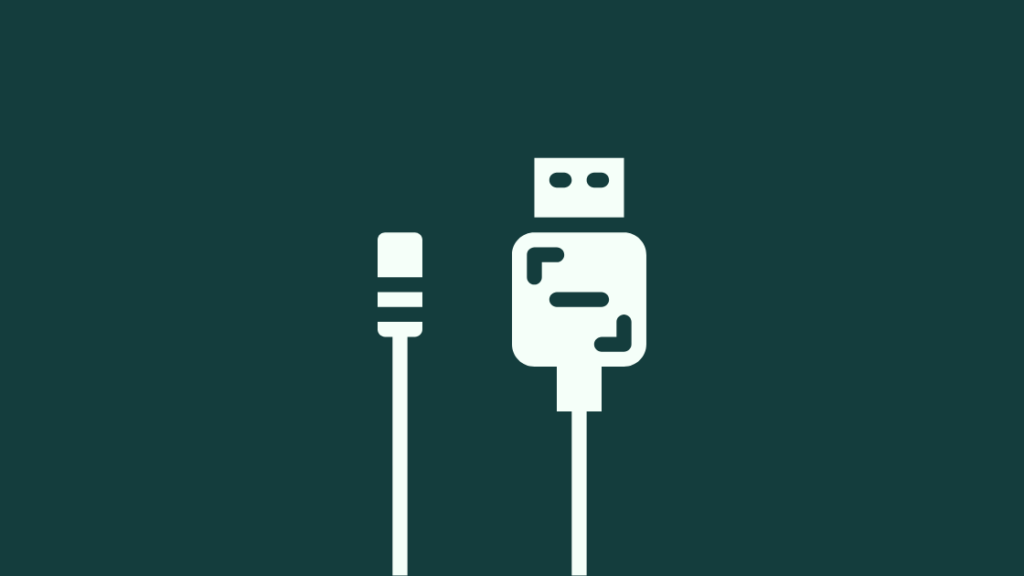
Samsung TV များသည် USB အပေါက်များပါလာသောကြောင့်၊ ၎င်းတို့သည် lightning to USB၊ micro USB သို့ USB ကဲ့သို့သော USB သို့ပြောင်းလဲခြင်းမျိုးများကို ပံ့ပိုးပေးပါသည်။ USB မှ USB စသည်တို့ဖြစ်သည်။
တစ်ခုတည်းသောလိုအပ်ချက်မှာ လိုအပ်သော ပြောင်းလဲမှုကို လုပ်ဆောင်နိုင်သည့် သင့်လျော်သော ကေဘယ်တစ်ခု ရှိရန်ဖြစ်သည်။
သင်၏ iPhone ပေါ်ရှိ ဖိုင်များကို ကြည့်ရှုရန် Samsung ၏ TV File Explorer ကို အသုံးပြုပါ
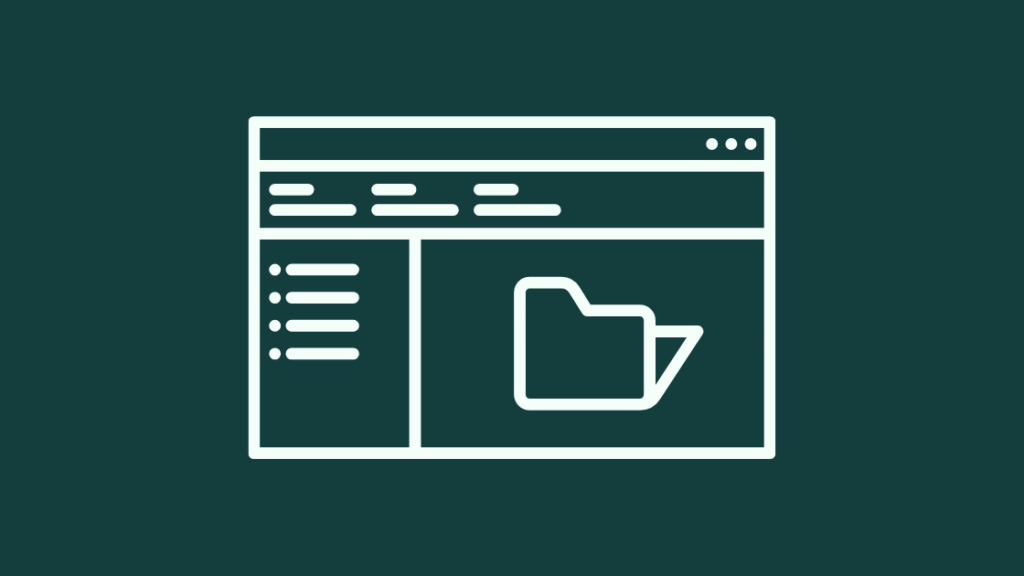
USB ပါရှိသော Samsung TV အများစု အပေါက်သည်လည်း USB သိုလှောင်မှုကို လက်ခံပြီး ၎င်းတို့၏ သိုလှောင်မှုပမာဏ အနည်းငယ်မျှသာရှိသော်လည်း ၎င်းတို့၏ကိုယ်ပိုင် နှင့် လာပါသည်။
သင့် iPhone ကို သင့် Samsung TV နှင့် ချိတ်ဆက်ပြီးသည်နှင့် သင့် iPhone ကို အောင်မြင်စွာ ချိတ်ဆက်ထားကြောင်း ပြသသည့် အကြောင်းကြားချက်တစ်ခု ပေါ်လာပါမည်။ .
သတိပေးချက်ကို နှိပ်ပါက၊ ၎င်းသည် သင်၏ Samsung TV ၏ File Explorer ကိုဖွင့်ပေးပါသည်။
သင်ကြည့်ရှုလိုသည့် သီးခြားရုပ်ပုံ သို့မဟုတ် ဗီဒီယိုကိုရှာဖွေရန် ဤဖိုင်ရှာဖွေသူအား သင်အသုံးပြုနိုင်ပါသည်။ သင့်ရုပ်မြင်သံကြား၊ သို့မဟုတ် အချို့သောဖိုင်ငယ်များကို သင့်ရုပ်မြင်သံကြားသို့ပင် လွှဲပြောင်းနိုင်သည် (ရွေးချယ်ခွင့်ရှိလျှင်)။
ဖိုင်ရှာဖွေသူသည် သင့်ဖုန်းရှိဖိုင်များကြားတွင် အလွယ်တကူသွားလာနိုင်ရန် ကူညီပေးပြီး အတိအကျရှာဖွေရန် ကူညီပေးနိုင်သည်။ သင်အလွန်လွယ်ကူစွာရှာဖွေနေပါသည်။
iPhone ကို Samsung TV နှင့်ချိတ်ဆက်ရန် အခြားနည်းလမ်းများ
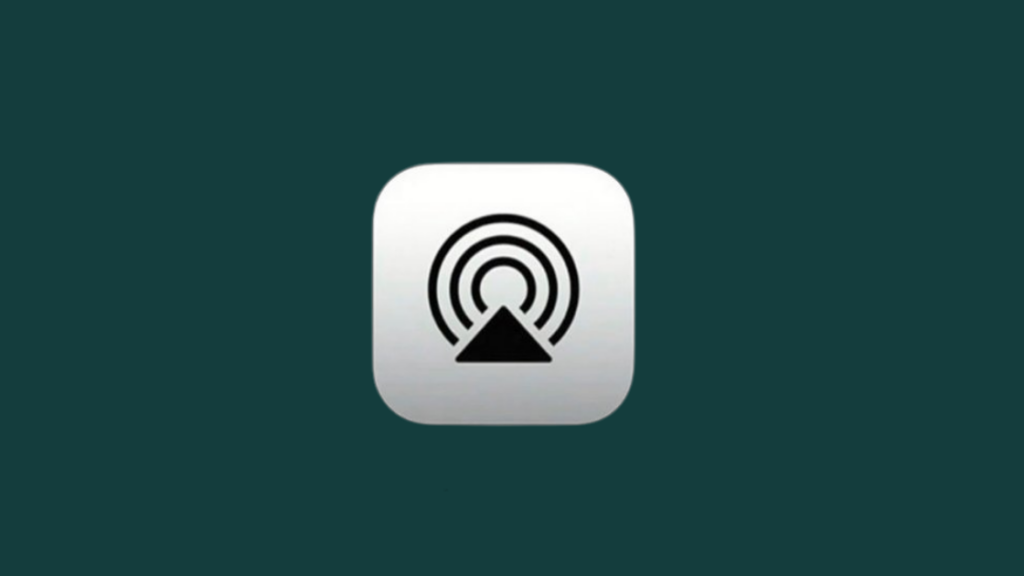
USB ပေါက်ကိုအသုံးပြုနေချိန်တွင် သင့် iPhone ကို သင့် Samsung TV နှင့်ချိတ်ဆက်ရန် အလွယ်ကူဆုံးနည်းလမ်းဖြစ်နိုင်သည် ။ ၊ သင့် iPhone ကို သင့် Samsung TV နှင့် ချိတ်ဆက်ရန် အခြားနည်းလမ်းများ ရှိပါသည်။
သင်၏ Samsung TV သည် AirPlay 2 နှင့် တွဲဖက်အသုံးပြုနိုင်ပါက သင့် iPhone ကို သင့် TV သို့ ချိတ်ဆက်ရန် ၎င်းကို အသုံးပြုနိုင်ပါသည်။
သင်၏ iPhone ကို AirPlay 2 မှတစ်ဆင့် သင်၏ Samsung TV နှင့် ချိတ်ဆက်ရန်၊ အောက်ပါအဆင့်များကို လိုက်နာပါ-
- သင့်ရှိ Control Center ကိုဖွင့်ပါ။သင့်မိုဘိုင်းဖုန်း၏ မျက်နှာပြင်ပေါ်ရှိ ညာဘက်အပေါ်ထောင့်မှ iPhone ကို ပွတ်ဆွဲခြင်းဖြင့် iPhone ကို ပွတ်ဆွဲပါ။
- စခရင်မှန်ပြောင်းခြင်း ခလုတ်ကို နှိပ်ပါ။
- ဖန်သားပြင်မှန်ပြောင်းခြင်းမီနူးကို ဖွင့်ပြီးသည်နှင့် ချိတ်ဆက်မှုကို ထူထောင်ရန်အတွက် သင့် TV စာရင်းသွင်းထားသော TV ကို ရှာပါ။
- သတိပေးခံရပါက၊ သင်၏ Samsung TV တွင်ပြသထားသည့်ကုဒ်ကို သင့် iPhone ထဲသို့ထည့်ပါ။
သင်၏ Samsung TV တွင် သင်၏ AirPlay 2 အတွေ့အကြုံကို ကောင်းစွာချိန်ညှိနိုင်သော်လည်း ဆက်တင်မီနူးကိုဖွင့်ပါ သင်၏ TV၊ အထွေထွေကို ရွေးချယ်ပြီးနောက် Apple AirPlay ဆက်တင်များကို ရွေးချယ်ခြင်း။
သင်၏ AirPlay အတွေ့အကြုံကို ကောင်းစွာချိန်ညှိခြင်းတွင် အချို့သောချိတ်ဆက်မှုများအတွက် ကုဒ်တစ်ခုလိုအပ်ခြင်း၊ စာတန်းထိုးခြင်း သို့မဟုတ် စာတန်းထိုးခြင်းကဲ့သို့သော အထောက်အကူပြုဝန်ဆောင်မှုများကို ပေါင်းထည့်ခြင်း သို့မဟုတ် ချိန်ညှိခြင်းကဲ့သို့သော အရာများပါဝင်နိုင်သည်။ အလုံးစုံ အသွင်အပြင်။
AirPlay တွင် အသံမရရှိနိုင်ပါက၊ ၎င်းကိုဖြေရှင်းရန် သင်သုံးနိုင်သော ပြုပြင်မှုများ အနည်းငယ်ရှိပါသည်။
သင်၏ iPhone ကို သင့် Samsung TV များနှင့် ချိတ်ဆက်ရန် အခြားနည်းလမ်းများတွင် အဆိုပါမှတစ်ဆင့် ချိတ်ဆက်ခြင်း ပါဝင်သည်။ HDMI အပေါက် သို့မဟုတ် သင့်ဖုန်းကို သင့် TV နှင့် ချိတ်ဆက်ရန် Plug and Play ကြိုးကို အသုံးပြုပါ။
HDMI ကို အသုံးပြု၍ iPhone ကို Samsung TV သို့ ချိတ်ဆက်ပါ
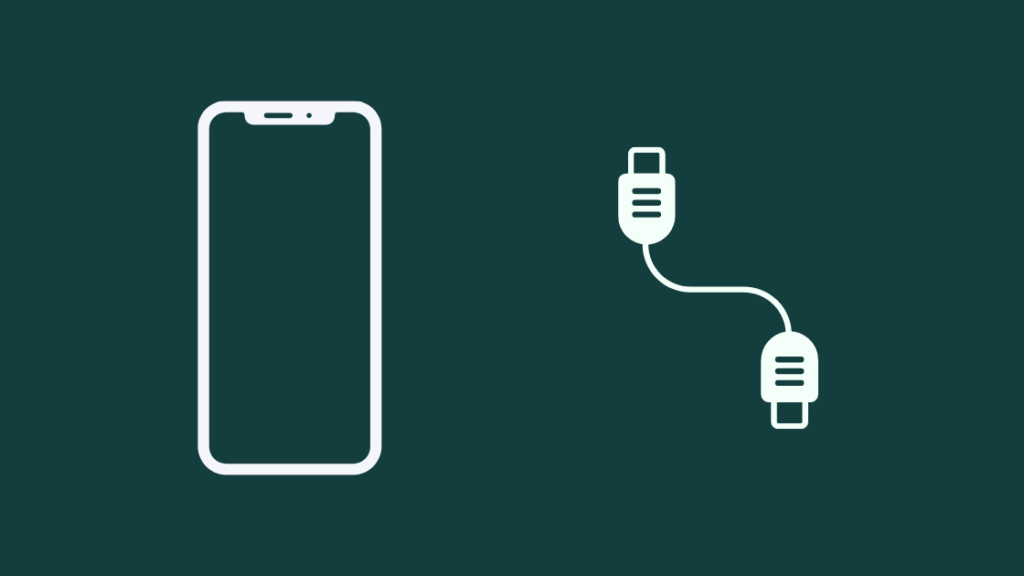
သင့် Samsung TV တွင် USB မရှိပါက၊ အပေါက်နှင့် AirPlay 2 နှင့် တွဲဖက်အသုံးပြုနိုင်မည်မဟုတ်သောကြောင့် စိုးရိမ်စရာအကြောင်းမရှိပါ။
Samsung TVတိုင်းတွင် တစ်ခု သို့မဟုတ် တစ်ခုထက်ပိုသော HDMI အပေါက်များပါရှိပြီး သင့် iPhone ကို သင့် TV နှင့် ချိတ်ဆက်ရန် အဆိုပါ port များကို အသုံးပြုနိုင်ပါသည်။
၎င်းကိုလုပ်ဆောင်ရန်၊ သင်သည် HDMI ကြိုးအပြင် Lightning to HDMI အဒက်တာတစ်ခု လိုအပ်ပါသည်။
ဤအရံပစ္စည်းများ နှစ်ခုလုံးကို Apple ၏တရားဝင်စတိုးတွင် ရှာတွေ့နိုင်သော်လည်း၊ အခြားအရာများရှိပါသည်။Amazon တွင် စျေးသက်သာသော ရွေးချယ်စရာများ နှင့် တရားဝင် အသုံးပြုနိုင်သည် ။
သင့် iPhone ကို သင့် Samsung TV နှင့် ချိတ်ဆက်ရန် HDMI ကြိုးနှင့် adapter ကို အသုံးပြုပြီးသည်နှင့် သင့် iPhone ၏ စခရင်ကို သင့် Samsung TV တွင် မှန်ပြောင်းကြည့်နိုင်ပါသည်။ .
သင့် iPhone ချိတ်ဆက်ထားသည့် အပေါက်သို့ သွားလာရန် သင့် Samsung TV အဝေးထိန်းခလုတ်ရှိ အရင်းအမြစ်ခလုတ်ကို အသုံးပြုရန် လိုအပ်ပါသည်။
ပလပ်နှင့် Play ကြိုးကို အသုံးပြုပါ။ iPhone ကို Samsung TV နှင့် ချိတ်ဆက်ရန်
သင်၏ iPhone ကို သင်၏ Samsung TV နှင့် ချိတ်ဆက်နိုင်သည့် နောက်တစ်နည်းမှာ Plug and Play ကြိုးများကို အသုံးပြုခြင်းဖြင့် ဖြစ်သည်။
ပလပ်နှင့် ပလေးကြိုးများသည် ပါရှိသော အထူးကြိုးများ အမျိုးအစားများ ဖြစ်ပါသည်။ တစ်ဖက်ရှိ လျှပ်စီးကြောင်းချိတ်ဆက်မှုနှင့် HDMI နှင့် USB ချိတ်ဆက်မှု အမျိုးအစားနှစ်မျိုးရှိသည့် အခြားတစ်ဖက်ရှိ အကိုင်းအခက်တစ်ခု။
HDMI ကြိုးနှင့် အဒက်တာကဲ့သို့ပင်၊ သင်သည် Apple ၏တရားဝင်စတိုးမှ Plug and Play ကေဘယ်ကို ဝယ်ယူနိုင်သည် သို့မဟုတ် Amazon မှ စျေးသက်သာသော ရွေးချယ်မှုတစ်ခုဖြစ်သည်။
ကြည့်ပါ။: Hisense TV Wi-Fi သို့မချိတ်ဆက်ခြင်း- မိနစ်ပိုင်းအတွင်း အားစိုက်ထုတ်နည်းUSB နှင့် HDMI ကဲ့သို့ပင်၊ ဤကြိုးဖြင့် သင်လုပ်ဆောင်ရန် လိုအပ်သည်မှာ ကေဘယ်ကြိုး၏ အလင်းတန်းအပိုင်းကို သင့် iPhone နှင့် အခြားတစ်ဖက်သို့ ချိတ်ဆက်ရန်ဖြစ်သည်။ သင်၏ Samsung TV ရှိ သက်ဆိုင်ရာအပေါက်သို့ (HDMI သို့မဟုတ် USB တစ်ခုခု)။
သင့် iPhone ကို ချိတ်ဆက်ပြီးသည်နှင့် iPhone ချိတ်ဆက်ထားသည့် မှန်ကန်သောအရင်းအမြစ်သို့ သွားခြင်းဖြင့် ကြေးမုံပြင်မျက်နှာပြင်ကို ကြည့်ရှုနိုင်ပါသည်။
အကူအညီကို ဆက်သွယ်ပါ

အကယ်လို့ အကြောင်းပြချက်တစ်ခုခုကြောင့်၊ အားလုံးကို ကြိုးစားနေသော်လည်း သင့် iPhone ကို သင့် Samsung TV နှင့် ချိတ်ဆက်၍မရပါ။ဆောင်းပါးတွင်ဖော်ပြထားသော မတူညီသောရွေးချယ်စရာများ၊ သင့် Samsung TV တွင် ပြဿနာရှိနိုင်သည်။
ထို့ကြောင့်၊ သင့်အတွက်ရရှိနိုင်သည့်တစ်ခုတည်းသောရွေးချယ်မှုသည် Samsung ၏ဖောက်သည်ပံ့ပိုးရေးအဖွဲ့ထံ ဆက်သွယ်ရန်ဖြစ်သည်။
သေချာပါစေ။ သင့်ပြဿနာကို ၎င်းတို့အား ရှင်းပြပေးသည့်အပြင် သင်ကြိုးစားခဲ့သည့် မတူညီသည့်အရာအားလုံးကို ၎င်းတို့က သင့်ပြဿနာကို အလွယ်တကူရှာဖွေဖော်ထုတ်နိုင်စေရန် ကူညီပေးမည်ဖြစ်ပြီး ထို့ကြောင့် သင့်ပြဿနာကို လျင်မြန်စွာဖြေရှင်းနိုင်မည်ဖြစ်သည်။
သင့်အာမခံသက်တမ်းရှိနေသေးပါက၊ သင်သည် အစားထိုး TV သို့မဟုတ် အခမဲ့ပြုပြင်မှုရွေးချယ်စရာတစ်ခု။
နိဂုံး
ဒါကြောင့် သင့်မှာရှိနေပါတယ်၊ သင့် iPhone ကို သင့် Samsung TV နဲ့ အလွယ်တကူချိတ်ဆက်နိုင်တဲ့ နည်းလမ်းများစွာရှိပါတယ်။
အဓိကအသုံးပြုနေချိန်မှာ သင့် iPhone ကို သင့် TV နှင့် ချိတ်ဆက်ခြင်းသည် သင့်ဖုန်း၏ စခရင်ကို မှန်ပြောင်းကြည့်ရန်နှင့် ပိုကြီးသော မျက်နှာပြင်ပေါ်တွင် သင့်ဖုန်းမှ အကြောင်းအရာများကို ကြည့်ရှုရန်၊ သင့် TV တွင် သိုလှောင်မှု ရွေးချယ်စရာရှိပါက ဖိုင်များကို သင့် TV သို့ လွှဲပြောင်းရန် ၎င်းကိုပင် အသုံးပြုနိုင်ပါသည်။
အကယ်၍ သင် သင်၏ Mac မှ အကြောင်းအရာများကို Samsung TV သို့ တိုက်ရိုက်ထုတ်လွှင့်လိုသည်၊ ကျွန်ုပ်တို့သည် သင့်အား ထိုနေရာတွင် အကာအကွယ်ပေးထားသည်။
စမတ် Samsung တီဗီအချို့တွင်၊ သင်သည် အကူအညီပေးနိုင်သော သင်၏ TV ပေါ်တွင် ပြင်ပအက်ပ်များကိုပင် ထည့်သွင်းနိုင်သည်။ သင်သည် သင့် iPhone ၏စခရင်ကို သင့်ရုပ်မြင်သံကြားသို့ ရောင်ပြန်ဟပ်နေပါသည်။
သင့် iPhone ကို သင့် Samsung TV နှင့် ချိတ်ဆက်ရခြင်း၏ အခြားအကြောင်းရင်းမှာ ဗို့အားအလွန်မမြင့်သောကြောင့် သင့်ဖုန်းကို အလွန်နှေးကွေးစွာ အားသွင်းရန် အကြံပြုထားသော်လည်း ၎င်းသည် သင့် iPhone အား အားသွင်းရန် အကြံပြုလိုပါသည်။
သင်လည်း စာဖတ်ခြင်းကို နှစ်သက်နိုင်သည်
- ကျွန်ုပ်၏ Samsung TV တွင် HDMI 2.1 ရှိပါသလား။ သင်လိုအပ်သမျှသိရန်
- Samsung TV တွင် Apple TV ကိုမည်သို့ကြည့်ရှုနည်း- အသေးစိတ်လမ်းညွှန်
- Samsung TV တွင်ထည့်သွင်းနည်းကိုပြောင်းလဲနည်း။ သင်သိလိုသမျှ
- YouTube TV သည် Samsung TV တွင် အလုပ်မလုပ်ပါ- မိနစ်ပိုင်းအတွင်း မည်ကဲ့သို့ ပြုပြင်နည်း
မကြာခဏမေးလေ့ရှိသောမေးခွန်းများ
ကျွန်ုပ်၏ iPhone ကို ကျွန်ုပ်၏ Samsung TV သို့ WiFi မပါဘဲ ချိတ်ဆက်နိုင်ပါသလား။
ဟုတ်ပါသည်၊ အလုပ်လုပ်သော WiFi ချိတ်ဆက်မှုမရှိဘဲ သင့် iPhone ကို သင့် Samsung TV သို့ ချိတ်ဆက်ရန် ဖြစ်နိုင်သည်။
သင်လိုအပ်သည်မှာ လျှပ်စီးကြောင်းတစ်ခုဖြစ်သည်။ -iPhone ကို TV ပေါ်ရှိ သက်ဆိုင်ရာအပေါက်သို့ ချိတ်ဆက်ရန် USB ကြိုး သို့မဟုတ် HDMI ကြိုးအပြင် HDMI အဒက်တာအား တီဗွီပေါ်ရှိ သက်ဆိုင်ရာ အပေါက်သို့ ချိတ်ဆက်ပါ။
ကျွန်ုပ်၏ iPhone ကို စမတ်တီဗီမဟုတ်သော တီဗီသို့ ချိတ်ဆက်နိုင်ပါသလား။
ဟုတ်ကဲ့၊ သင့် iPhone ကို HDMI သို့မဟုတ် USB အပေါက်များပါရှိလျှင် စမတ်မဟုတ်သော TV နှင့် ချိတ်ဆက်နိုင်သည်။
ကျွန်ုပ်၏ iPhone ကို ကျွန်ုပ်၏ Samsung TV သို့ မည်သို့ထင်ဟပ်ပြနိုင်မည်နည်း။
သင့်ကို မှန်ပြောင်းကြည့်နိုင်သည်။ USB သို့မဟုတ် HDMI မှတစ်ဆင့် ကြိုးတပ်ချိတ်ဆက်မှုမှတစ်ဆင့် သို့မဟုတ် Apple ၏ AirPlay2 နည်းပညာကို အသုံးပြုခြင်းဖြင့် iPhone သို့ သင်၏ Samsung TV သို့ ကြိုးမဲ့စနစ်ဖြင့် ဖြစ်စေ။

